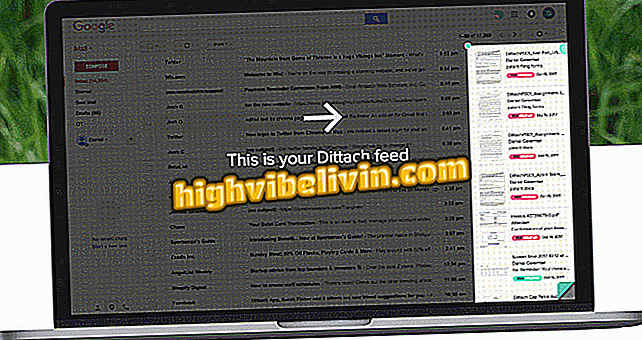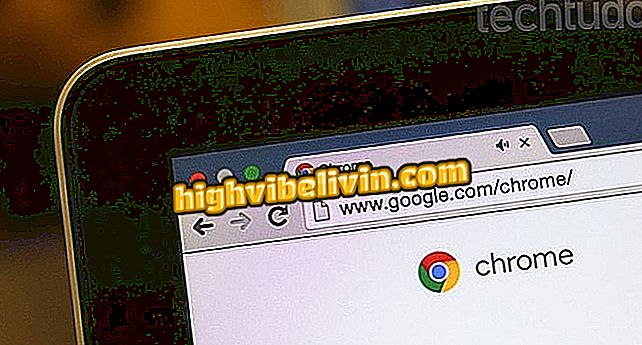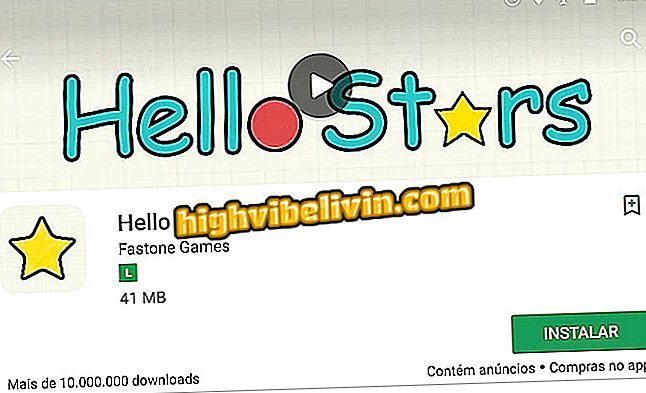Как создавать фотоколлажи с помощью приложения Piczoo для iPhone
Редактор Piczoo - это приложение для iPhone (iOS) с несколькими функциями для изменения фотографий, в том числе создатель коллажей. Приложение позволяет выбирать снимки с камеры и размещать их в сетке с различными макетами. Затем вы можете вращать, применять фильтры, кадры и изменять другие параметры элемента по элементу монтирования. В конце программа отображает меню обмена, чтобы отправить результат друзьям в социальных сетях. Вот как можно создавать коллажи с помощью Piczoo для iPhone.

Узнайте, как использовать приложение Piczoo для создания фотоколлажа на iPhone
Как применять фильтры на фотографиях с Piczoo для iPhone
Шаг 1. Загрузите и установите Piczoo для iPhone. При открытии приложения используйте кнопки вставки вверху или внизу для просмотра изображений на рулоне камеры.

Доступ к инструменту коллажей Piczoo
Шаг 2. Выберите изображения, которые вы хотите использовать при вставке, чтобы увидеть предварительный просмотр в нижнем колонтитуле. Прокрутите нижнюю часть экрана в сторону, чтобы увидеть больше вариантов макета.

Выберите изображения и посмотрите макеты, предложенные Piczoo
Шаг 3. При касании макета Piczoo отображает более подробный экран редактирования сборки. Используйте стрелки, чтобы увеличить или уменьшить фотографии внутри коллажа.

Отрегулируйте размер фотографий в коллаж PIczoo
Шаг 4. Прикосновение к фотографии выделяет ее и открывает отдельные параметры редактирования. Используйте кнопки в нижнем колонтитуле, чтобы повернуть и отразить изображение. Вы даже можете добавить цветные фильтры к вашей фотографии. Используйте панель управления для регулировки интенсивности.

Редактировать фотографии индивидуально, включая фильтры
Шаг 5. Другие опции редактора включают в себя инструмент поля, который позволяет применять цвета к внутренним и внешним границам коллажа.

Добавьте цветные рамки к коллажу в Piczoo
Шаг 6. Вы также можете выбрать другие форматы изображений, такие как квадрат (идеально подходит для Instagram), 4: 3 или 4: 5. В любой момент вы также можете изменить макет, не исключая большинство предыдущих изменений.

Изменить формат и компоновку сборки
Шаг 7. Когда коллаж будет готов, используйте кнопку «Поделиться» вверху, чтобы отправить изображение в социальные сети, такие как Intagram, Facebook и Twitter. Для заказа в WhatsApp вам нужно получить доступ к меню и выбрать приложение во всплывающем окне iOS.

Отправить коллаж в социальных сетях
Шаг 8. Выберите WhatsApp и отправьте его как обычно в разговоре.

Используйте собственный ресурс iOS для загрузки изображения в WhatsApp
Какое лучшее бесплатное приложение для редактирования фотографий? Вы не можете ответить на эту тему